
Gmail hesabı nasıl yönlendirilir sorusuna kısa ve öz bir resimli anlatım ile cevap veriyorum.
Gmail hesabınıza gelen e-postaları yönlendirerek Hotmail hesabına gelmesini yani yönlenmesini sağlayabilirsiniz. Gmail e gelen mailleri otomatik olarak Hotmail e iletmek için bazı ayarlamalar yapmanız gerekiyor.
Öncelikle Gmail hesabınıza giriş yapın. Sayfanın sağ üst tarafındaki dişli simgesine tıklayın ve açılan menüden Ayarlar’a tıklayın.
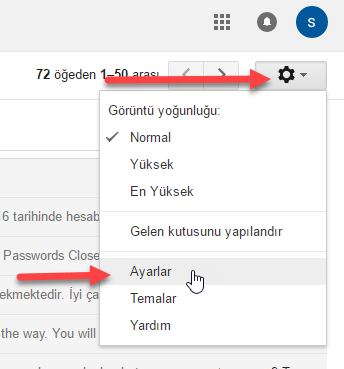
Açılan sayfada Yönlendirme ve POP/IMAP yazan sekmeye tıklayın. Açılan sayfanın üst tarafındaki Yönlendirme adresi ekle yazan butona tıklayın.
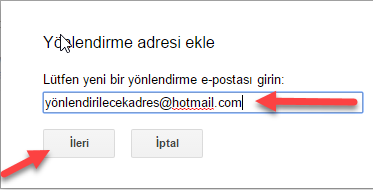
Açılan ufak penceredeki kutuya diğer e-posta adresini yazın. Mesela Gmail’e gelen postaları Hotmail adresine yönlendirmek istiyorsanız buraya Hotmail adresinizi yazın ve İleri butonuna tıklayın.
Verdiğiniz Hotmail adresine doğrulama e-postası gönderilecektir. Hotmail hesabınıza giriş yapın ve Gmail ekibi tarafından yollanan onay mailini bulun. Eğer bulamıyorsanız spam klasörüne göz atın. Bulduğunuz zaman maildeki doğrulama linkine tıklayın. Ardından tekrar Gmail hesabınıza dönün ve sayfayı yenileyin yani F5 tuşuna basarak sayfayı tekrar yükleyin.
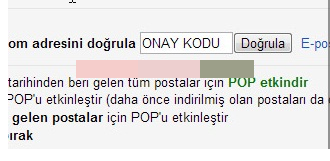
Yine Yönlendirme ve POP/IMAP sekmesine gelin ve Gelen postanın bir kopyasını şu adrese yönlendir seçeneğini işaretleyin (eğer işaretli ise öyle kalsın, dokunmayın). Hemen altındaki açılır menüde Gmail’e gelen mailler yönlendirildikten sonra ne olacağına karar verin. Mesela Gmail kopyasını arşivle seçeneğini seçebilir veya Gmail kopyasını Gelen Kutusu’nda sakla diyebilirsiniz.
Son olarak sayfanın alt kısmındaki “Değişiklikleri Kaydet” yazan butona tıklayın.
Yönlendirme işlemi tamamlanmıştır. Yönlendirdiğiniz hesabınızdan maillerinizi kontrol edebilirsiniz.
Yönlendirmeyi kapatma (iptal etme) nasıl yapılır?
Yukarıda yaptığınız yönlendirme işlemini iptal etmek istiyorsanız şunları yapınız:
Gmail hesabına giriş yapın ve ardından sağ üst taraftaki dişli simgesine tıklayarak açılan menüden Ayarlar’a tıklayın. Yine Yönlendirme ve POP/IMAP sekmesine tıklayın ve Yönlendirme başlığı altındaki Yönlendirmeyi devreden çıkar yazan seçeneği işaretleyin.
“Gelen postanın bir kopyasını şu adrese yönlendir” seçeneğinin yanındaki ilk açılır menüyü tıklayın ve “(bir filtre tarafından kullanılıyor)” olarak listelenmiş herhangi bir adres olup olmadığına bakın. Yönlendirme filtresini devre dışı bırakmak için Kaldır seçeneğini belirleyin.
Gmail yönlendirme konusunda sorun yaşıyorsanız veya aklınıza takılan sorular var ise aşağıdaki yorum kutusundan yazarak yardım isteyebilirsiniz. İlk fırsatta geri dönüş yaparak yardımcı olmaya çalışacağım.